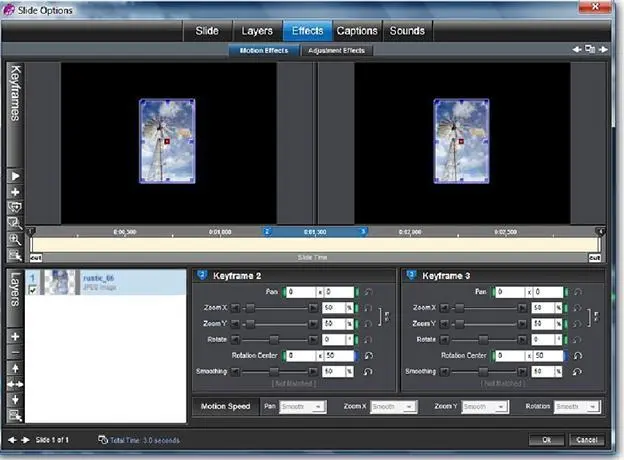Чтобы создать "Слой-этикетку"
1. Создайте новый слайд с двумя слоями и установите значение Zoom(Масштаб) для обоих слоёв в 40 %.
2. Откройте таблицу Motion Effects(Эффекты > Движение) для слайда.
3. Формируйте серию из 4 ключевых кадров движения для слоя 1.
Это может быть любая комбинация движений, так что сделайте что-нибудь простое, например, перемещение от одного угла к другому, по мере прохождения ключевых кадров.
4. Выберите слой 2 и добавьте модификатор к значению Pan X(Панорамирование X).
5. Установите в качестве Type of Action — Add(тип действия — прибавить), выберите Variable Amount Based on X Position of Layer 1(переменную величину, базированную на позиции X слоя 1) и измените множитель на 1.2.
6. Щелкните по Ok.
7. Создайте модификатор для значения Pan Y Layer 2(Панорамирование Y слоя 2).
8. Установите Type of Action — Add(тип действия — прибавить), выберите Variable Amount Based on Y Position of Layer 1(переменную величину, базированную на позиции Y слоя 1), и измените множитель на 1.2.
9. Щелкните по Ok.
10. Проиграйте эффект, и Вы сможете наблюдать, как слой 2 автоматически следует за слоем 1 по слайду.
Этот пример работает, потому что слой 2 использует модификаторы, чтобы автоматически получить свои значения от слоя 1, а так как эти значения изменены только немного, установкой множителя в 1.2, Вы можете видеть, что он перемещается и отображает этот сдвиг. Если бы Вы оставили множитель в 1, он бы точно был согласован со слоем 1, и Вы бы не видели его.
Если Вы хотите подробно разобрать этот пример, попытайтесь установить значение Zoom(Масштаб) для слоя 2 в 60 %, и оставить множитель для обоих модификаторов в 1. Вы будете в состоянии видеть, как он точно повторяет движения слоя 1 — без использования каких-либо ключевых кадров.
В нашем следующем примере мы увидим, как модификаторы могут усилить эффекты, путем создания эффектов, которые связаны по времени с движением.
Пример: " Отряхивающийся пёс "
Сейчас Вы создадите некое вращение в слое, используя модификатор.
Удаляя центр вращения, Вы заставите слой двигаться, начиная с верхней части, подобно отряхивающейся собаке. Настроив модификатор, чтобы создать движение отряхивания, Вы свяжете второй модификатор с этим значением и сделаете его размытым, когда он совершает возвратнокачательные движения — точно так же, как отряхивающаяся собака. Этот пример устанавливает модификатор для определенного диапазона ключевого кадра, а не для всего слайда. Мы хотим, чтобы отряхивание происходило только короткое время, а не на протяжении всего слайда.
Чтобы создать эффект "Отряхивающийся пёс"
1. Создайте новый слайд с единственным слоем, и установите значение Zoom(Масштаб) в 50 %.
2. Установите время слайда в 3 секунды, а время перехода в 0 секунд.
3. Войдите в таблицу Motion Effects(Эффекты > Движение). Добавьте новые ключевые кадры в точках 1 секунда и 2 секунды, для получения в общей сложности 4 ключевых кадров.
4. Выберите ключевые кадры 2 и 3. В первом из них установите значение Rotate Center Y(Центр вращения Y) к такому, которое поместит центр вращения у основания изображения. Значение должно быть близким к 50.
5. Щелкните по иконке копирования и выберите копировать начало в конец. Это обеспечит неподвижность центра вращения.
6. Добавьте модификатор к значению Rotate(Вращение) слоя.
7. Измените Modifier Target(Применить к) на Specific keyframe(определенный ключевой кадр) и установите ключевой кадр Keyframe2–3.
8. Установите тип действия Add(прибавить) и измените переменную, выбрав Amount from Function(Значение из функции). Выберите Random(Случайная волна) в качестве типа функции.
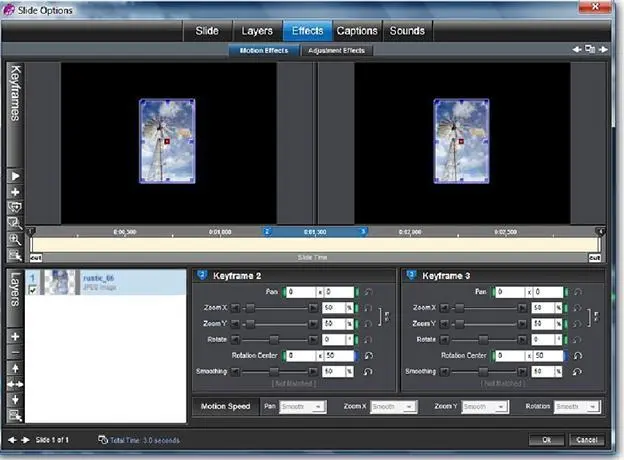
Параметры случайной волны должны быть изменены. По умолчанию, ее диапазон может достигать 50, что было бы чересчур серьезным поворотом. Для этого эффекта достаточно некоторого очень небольшого вращения, в связи с чем диапазон должен быть уменьшен. В то же время, хорошо бы, чтобы за короткое время произошло больше отряхиваний, поэтому степень детализации Granularityдолжна быть повышена для создания большего количества пиков в волне.
9. Установите значение Range(диапазона) в 10.
10. Установите значение Granularityв 1. Это создаст много небольших пиков и увеличит количество отряхиваний.
Читать дальше